Dizüstü Bilgisayardan iPhone/iPad/iPod’a Müzik Aktarmanın 2 Yolu
Bir müzik tutkunuysanız, bilmekle ilgilenmelisiniz. dizüstü bilgisayardan iPhone’a şarkılar nasıl aktarılır, örneğin iPhone 12/12 Pro(Max)/12 Mini. Sonuçta, en sevdiğimiz şarkıları her zaman dinleyebilmek için iOS cihazlarımızda el altında bulundurmak önemlidir. Şarkıları dizüstü bilgisayardan iPhone’a nasıl aktaracağınızı öğrenmek için iTunes veya herhangi bir üçüncü taraf aracı kullanabilirsiniz. Pek çok kullanıcı, iTunes aracılığıyla iPhone’dan dizüstü bilgisayara ve tam tersine nasıl müzik aktarılacağını anlamakta zorlanıyor. Endişelenme – seni koruduk. Bu kılavuz, iTunes ile ve iTunes olmadan dizüstü bilgisayardan iPad veya iPhone’a nasıl müzik aktarılacağını gösterecektir.
Bölüm 1: iTunes olmadan dizüstü bilgisayardan iPhone’a müzik nasıl aktarılır[iPhone 12 Desteklenir]
Müziği dizüstü bilgisayardan iPhone’a nasıl aktaracağınızı öğrenmenin sorunsuz ve ışık hızında bir yolunu arıyorsanız, deneyin. DrFoneTool – Telefon Yöneticisi (iOS). iOS cihazınızda çeşitli görevleri içe aktarmanıza, dışa aktarmanıza ve gerçekleştirmenize olanak tanıyan eksiksiz bir telefon yönetimi çözümüdür. Uygulama hem Mac hem de Windows için mevcuttur ve her iOS sürümüyle (iOS 15 dahil) tamamen uyumludur. İşte şaşırtıcı özelliklerinden bazıları.

DrFoneTool – Telefon Yöneticisi (iOS)
MP3’ü iTunes olmadan iPhone/iPad/iPod’a aktarın
- Tek bir tıklamayla müziğinizi, fotoğraflarınızı, videolarınızı, kişilerinizi, SMS’lerinizi, Uygulamalarınızı vb. aktarın.
- iPhone/iPad/iPod verilerinizi bilgisayara yedekleyin ve veri kaybını önlemek için geri yükleyin.
- Müzikleri, kişileri, videoları, mesajları vb. Eski telefondan yenisine taşıyın.
- Telefon ve bilgisayar arasında dosyaları içe veya dışa aktarın.
- iTunes arşivinizi iTunes kullanmadan yeniden düzenleyin ve yönetin.
- En yeni iOS sürümleri (iOS 15) ve iPod ile tam uyumludur.
3981454 insanlar indirdi
DrFoneTool – Telefon Yöneticisini (iOS) kullanmak, şarkıları herhangi bir teknik deneyim olmadan dizüstü bilgisayardan iPhone’a aktarmanıza olanak tanır. Tek yapmanız gereken, her şeyi tek bir çatı altında yönetmek için basit bir tıklama sürecini takip etmektir. Dizüstü bilgisayardan iPad veya iPhone’a nasıl müzik aktarılacağını öğrenmek için şu adımları izleyin:
adım 1. Mac veya Windows PC’nize kurduktan sonra DrFoneTool – Phone Manager’ı (iOS) başlatın ve ardından ‘Telefon Yöneticisi’ni seçin.

adım 2. iOS cihazınızı (iPhone, iPad veya iPod Touch) USB kablosu ile sisteme bağlayın ve cihazınızın otomatik olarak algılamasını sağlayın. Listelenen tüm kısayollarla böyle bir arayüz alacaksınız.

adım 3. Ana Sayfadaki herhangi bir özelliği seçmek yerine “Müzik” sekmesine gidin. Bu, cihazınızda depolanan tüm müzik dosyalarının kategorilere ayrılmış bir görünümüne sahip olacaktır. Sol panelden bu kategoriler (müzik, zil sesleri, podcast’ler ve iTunes gibi) arasında geçiş yapabilirsiniz.

adım 4. Şimdi, uygulamadan iPhone’a müzik eklemek için araç çubuğundaki İçe Aktar simgesine tıklayın. Bu, dosya eklemenize veya bir klasörün tamamını eklemenize olanak tanır. Gereksinimlerinize uygun olanı seçin.

adım 5. Yeni bir tarayıcı açılır penceresi açılacaktır. Buradan müzik dosyalarınızın saklandığı konuma gidebilir ve seçilen dosyaları veya bir klasörün tamamını içe aktarabilirsiniz.

Bu kadar! Bu basit yolla, dizüstü bilgisayardan iPhone’a nasıl müzik aktarılacağını öğrenebilirsiniz. Aktarım tamamlandıktan sonra iOS cihazınızı güvenle kaldırabilir ve hareket halindeyken en sevdiğiniz şarkıların keyfini çıkarabilirsiniz.
Ayrıca, bu uygulama ile iPhone’dan dizüstü bilgisayara müzik aktarabilirsiniz. Bunu yapmak için ses dosyalarını seçin ve aktarmak için Dışa Aktar simgesine tıklayın. Bu size seçilen dosyaları PC veya iTunes’a aktarma seçeneği sunar.

Bölüm 2: iTunes ile dizüstü bilgisayardan iPhone’a müzik nasıl aktarılır[iPhone 12 Desteklenir]
Pek çok iOS kullanıcısı, cihazlarını yönetmek için iTunes’un yardımını alıyor. Yine de, iTunes’daki veri dosyalarınızı (DrFoneTool gibi) doğrudan içe veya dışa aktaramazsınız. Müziğin dizüstü bilgisayardan iPhone/iPad/iPod’a nasıl aktarılacağını öğrenmek için biraz karmaşık bir çözüm sunar. Bunu yapmanın en iyi yolu, iPhone’unuzu iTunes ile senkronize etmektir. Bu şekilde, dizüstü bilgisayarınızdaki iTunes müziği iOS cihazınıza aktarılabilir. iTunes’u kullanarak dizüstü bilgisayardan iPhone’a şarkı aktarma hakkında bilgi edinmek için aşağıdaki adımları izleyin:
adım 1. iPhone’unuzu bir USB kablosuyla bilgisayarınıza bağlayın. Bundan sonra iTunes’u başlatın.
adım 2. Eklemek istediğiniz müziğin zaten iTunes’da olduğundan emin olun. Değilse, Dosya > Kitaplığa Dosya Ekle (veya Kitaplığa Klasör Ekle) seçeneğine gidin.

adım 3. Bu, seçtiğiniz müziği açabileceğiniz yeni bir tarayıcı penceresi açacaktır.
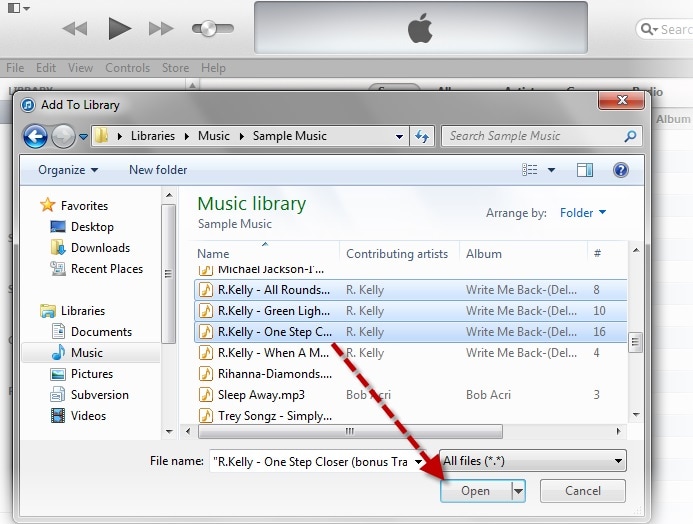
adım 4. Seçtiğiniz şarkılar iTunes arşivine eklendikten sonra bunları iOS aygıtınıza da aktarabilirsiniz. Bunu yapmak için, cihazlar simgesinden iPhone’unuzu (veya iPad’inizi) seçin ve sol panelden “Müzik” sekmesine gidin.
adım 5. “Müzik Senkronizasyonu” seçeneğini açın. Bu ayrıca tüm kitaplığı, seçilen albümleri, sanatçıları, türleri vb. senkronize etmek için çeşitli seçenekler sağlayacaktır.

adım 6. Bazı dosyaları seçtikten sonra “Uygula” düğmesine tıklayın ve iTunes, müziğinizi iOS cihazınızla senkronize edeceği için bir süre bekleyin.
Gördüğünüz gibi, dizüstü bilgisayardan iPad veya iPhone’a nasıl müzik aktarılacağını öğrenmek oldukça kolaydır. DrFoneTool – Phone Manager (iOS) ile veri dosyalarınızı PC/Mac’iniz ve iOS cihazınız arasında kolayca taşıyabilirsiniz. Fotoğraflarınızı, videolarınızı, mesajlarınızı, seslerinizi ve diğer türdeki veri dosyalarınızı yönetmek, içe ve dışa aktarmak için ideal bir çözümdür. Kullanıcı dostu bir arayüze sahip olması, iOS deneyiminizi kusursuz hale getirecek tonlarca özellikle birlikte gelir. Artık dizüstü bilgisayardan iPhone’a nasıl müzik aktaracağınızı bildiğinize göre, bu kılavuzu arkadaşlarınıza yaymaktan çekinmeyin!
En son makaleler